iCAD SX リーマ穴作成
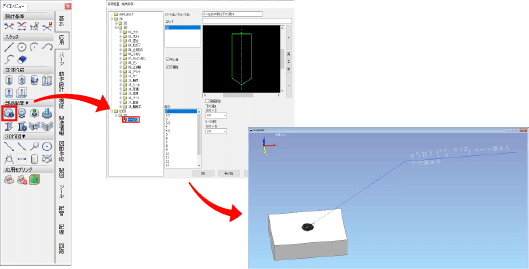
リーマ穴は標準では用意されていないので、作成してみました。
2Dでの穴の注記、3Dでの寸法表示にも自動で穴径、深さを出すようにしました。
では、早速設定方法です。
①タップ穴情報をコピーする
まず、タップ穴を参考にして作成する為、まず標準で用意されているタップ穴ファイルをUSERフォルダへコピーします。
C:\ICADSX\JISPARTS\JIS\3D\04_ねじ穴\タップ穴
ここに保存されている
タップ穴 .csv
タップ穴@3D .icd
の2つを
C:\ICADSX\JISPARTS\USER\3D\リーマ穴へコピーして名前を
リーマ穴 .csv
リーマ穴@3D .icd
へ変更。
※3Dフォルダが無い場合は作成し、リーマ穴フォルダを作成。
②リーマ穴 .csvの変更
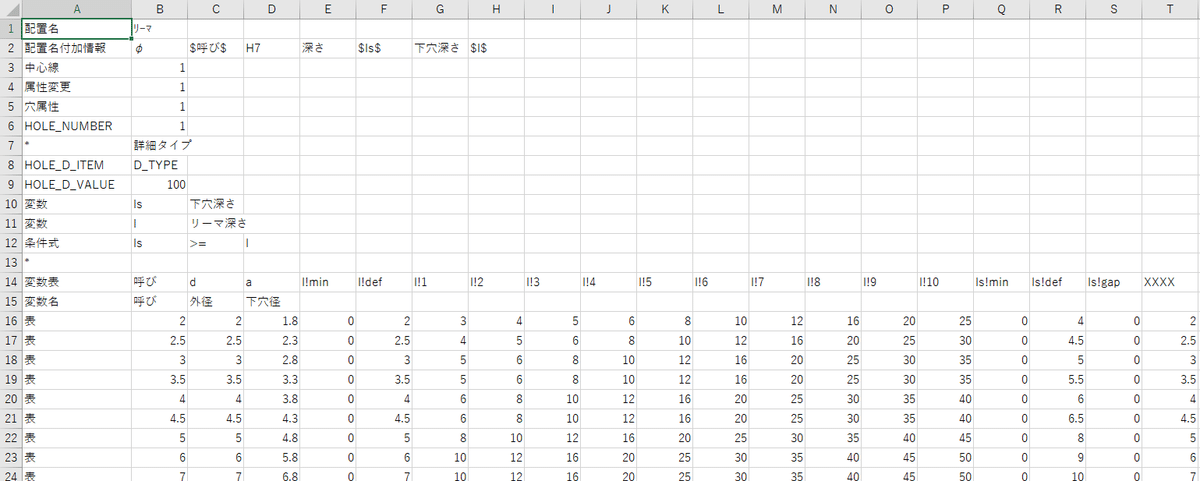
設定は図②ー1のように設定する。
※(HOLE_NUMBER)と(HOLE_D_VALUE)の組み合わせはその他の穴と同じになってはいけない(この場合1と100)。
A列の表と書かれている行が選択画面に出てくるので、必要な穴径等を任意に増やせば選択画面に増える。
配置名+配置名付加情報が2D図面の注記で表示される内容になる。
入力ミスを防ぐため穴径、深さを自動で入力したいため1行目、2行目のような設定とした。
※文字数制限があったため穴径、深さによっては文字が切れてしまうかもしれないです。任意で変更してください。
③HOLE1 .csvの変更
これは部品配置に表示される項目の設定です。
C:\ICADSX\ETC\Manufactureに保存してあるHOLE1.csvを
C:\ICADSX\USER\Manufactureへコピーする。
HOLE1.csvを開くと初期状態ではキリ穴の設定が書かれているはずなので、その下にリーマ穴の設定を足していきます。
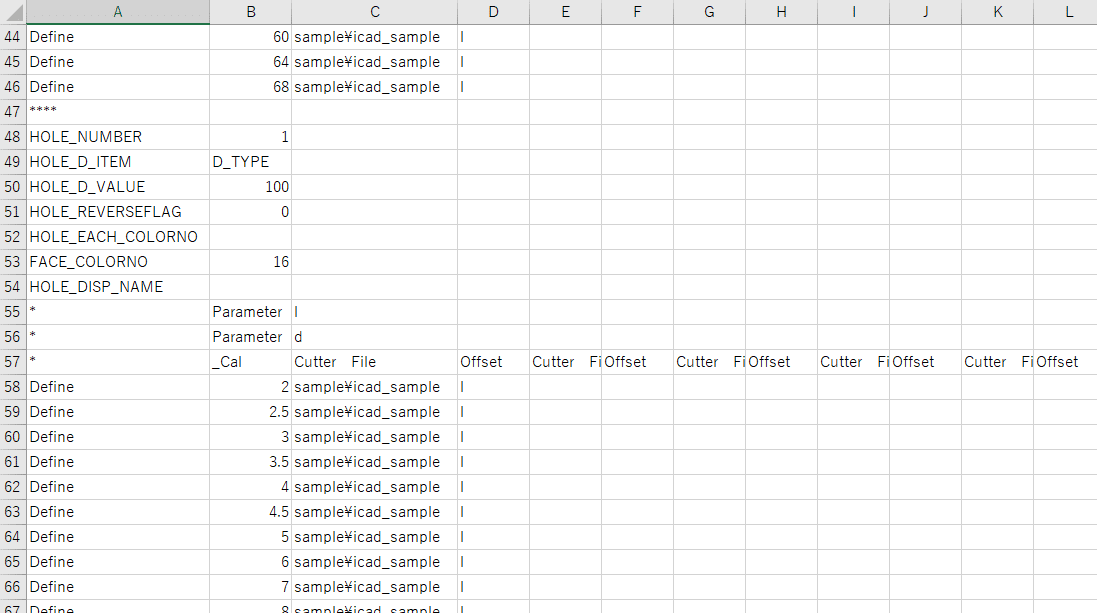
図③ー1の47行目から下の行をHOLE1.csvに足していく。
FACE_COLORNOが穴の面色なので、今回は黒色(16)に設定。
④HOLE_DIM1.csvの変更
HOLE_DIM1.csvは3D内の寸法表示内容になっています。
※アイコンメニューの[ツール]-[その他]-[要素寸法を作成する]
C:\ICADSX\ETC\HOLE_SET\HOLE_DIMに保存してあるHOLE_DIM1.csvを
C:\ICADSX\USER\Manufactureへコピーする。
HOLE1.csvと同じように初期状態ではキリ穴の設定が書かれているはずなので、その下にリーマ穴の設定を足していきます。
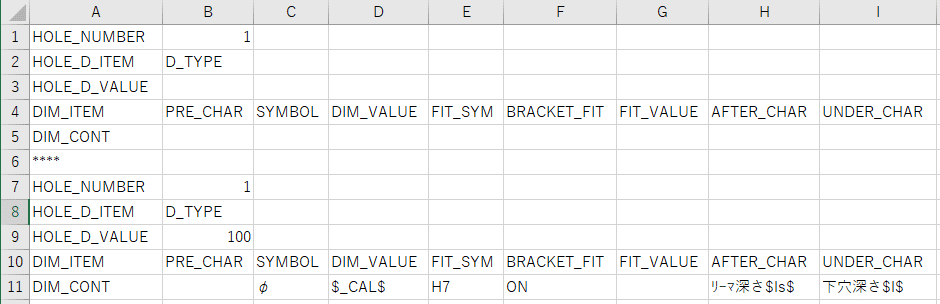
図③ー1の6行目から下の行をHOLE_DIM1.csvに足す。
以下が今回変更したファイルです。
有料にしますが、すぐに変更したいという方は使用してみてください。
ここから先は
¥ 100
この記事が気に入ったらチップで応援してみませんか?
